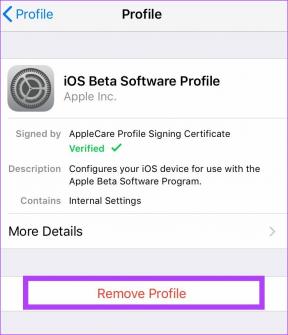5 Android-Apps zum Lösen von Bildschirm-Timeout-Problemen
Verschiedenes / / February 15, 2022
Wir lieben es, Medien auf unseren Smartphones zu konsumieren und einige von uns schaffen es sogar Arbeit erledigen auf sie. Die Akkulaufzeit ist zwar ein Problem und ein kürzeres Bildschirm-Timeout bedeutet im Allgemeinen, dass Ihr Akku länger hält, aber manchmal tun wir das vielleicht Etwas wie das Ansehen eines langen Videos und das eingestellte Zeitlimit für den Bildschirm ist zu kurz eingestellt, was dazu führt, dass sich der Bildschirm vor dem Video ausschaltet über.

Um dies zu umgehen, könnten Sie manuell in die Einstellungen Ihres Geräts gehen und die automatische Sperrzeit deaktivieren, aber das kann ziemlich mühsam sein. Glücklicherweise gibt es Apps, mit denen Sie sich schnell an Situationen anpassen können, in denen Sie nicht möchten, dass Ihr Telefonbildschirm automatisch gesperrt wird.
Es gibt auch Apps, die hilfreiche Funktionen bieten, wie das Sperren des Bildschirms, wenn Sie eine Bewegung machen, um ihn in Ihre Tasche zu stecken, um Taschenzifferblätter zu verhindern. Im Allgemeinen bieten diese Apps die Möglichkeit, den Bildschirm je nach Situation mit cleveren Methoden ein- oder auszuschalten.
1. Smart-Bildschirm
Smartscreen von COOL-APPS.MOBI ermöglicht es Ihnen, die automatische Bildschirmsperre Ihres Android-Geräts bei Bedarf zu deaktivieren, um Ihren Anforderungen gerecht zu werden.
Während die App ausgeführt wird, gibt es eine fortlaufende Benachrichtigung und ein begleitendes Symbol.
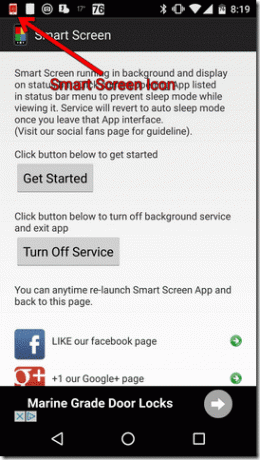
Einfach zuschlagen Loslegen um den Prozess zu starten und dann Dienst ausschalten um es auszuschalten, wenn Sie die Notwendigkeit sehen.
Um den Bildschirm so einzustellen, dass er nach der Aktivierung des Dienstes jederzeit entsperrt bleibt, ziehen Sie einfach Ihr Benachrichtigungsfeld herunter und wählen Sie die entsprechende Benachrichtigung wie unten gezeigt aus.
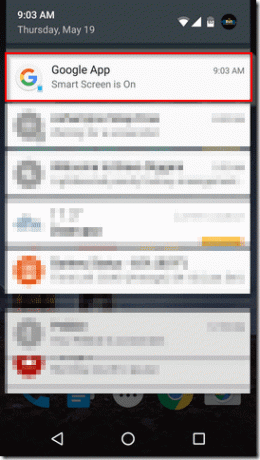
2. Gravitationsbildschirm
Gravitationsbildschirm bietet mehrere Funktionen, die das Ein- und Ausschalten Ihres Telefons verbessern können. Sie müssen Gravity Screen jedoch zuerst als Geräteadministrator aktivieren, bevor Sie seine Funktionen nutzen können.
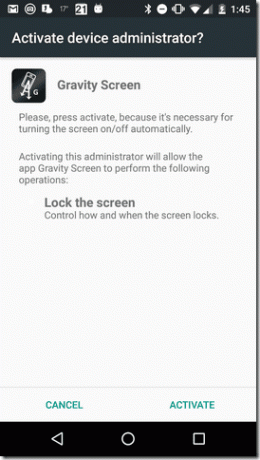
Sie müssen auch den Ein-/Ausschalter in der App auf stellen Auf Position.
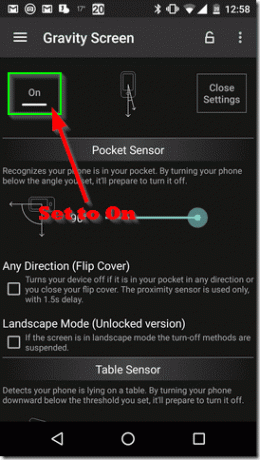
Taschensensor
Der Schwerkraftsensor hat die Fähigkeit, Ihr Telefon auszuschalten, wenn Sie eine Bewegung machen, um es in Ihre Tasche zu stecken.
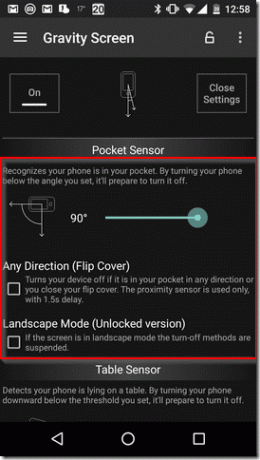
Zuerst müssen Sie einen Winkel definieren, um den Ihr Telefon gedreht werden muss, damit es sich ausschaltet. Dieser Winkel ist relativ zu einer vertikalen Achse. Es gibt auch eine Option, die in Verbindung mit einem Flip-Cover und dem Näherungssensor Ihres Geräts funktioniert. Wenn die Klappabdeckung geschlossen ist, blockiert sie Ihr Gerät Näherungssensor, nach 1,5 Sekunden wird der Bildschirm Ihres Geräts ausgeschaltet.
Notiz:
Tischsensor
Sie haben auch die Möglichkeit, den Bildschirm Ihres Telefons zu steuern, je nachdem, ob es auf einem Tisch liegt oder nicht.
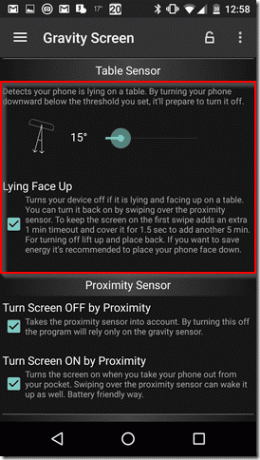
Wenn Sie Ihr Telefon durch a Winkel einstellen relativ zu einer vertikalen Achse bereitet es sich auf das Abschalten vor. Grundsätzlich müssen Sie Ihr Telefon um diesen Winkel drehen, um es mit der Vorderseite nach unten auf einen Tisch zu legen. Nach dem Ablegen schaltet es sich schließlich aus. Sie können Ihr Gerät auch so einstellen, dass es sich ausschaltet, wenn es mit der Vorderseite nach oben auf einen Tisch gelegt wird. Sie können dann über den Näherungssensor wischen, um den Bildschirm eingeschaltet zu lassen.
Näherungssensor-Einstellungen
Sie sollten darauf achten und die Einstellungen des Näherungssensors auswählen, die am besten zu Ihnen passen. Der Näherungssensor kann eine wichtige Rolle für den reibungslosen Betrieb dieser App spielen.
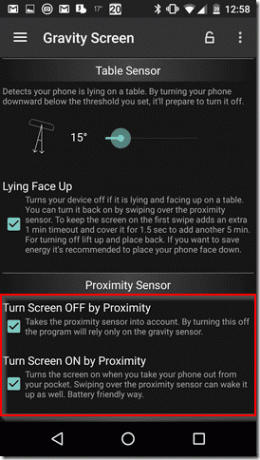
Sie können einstellen, ob der ausgeschaltete Bildschirm überhaupt über den Näherungssensor gesteuert werden soll. Wenn diese Option deaktiviert ist, verlässt sich Ihr Telefon ausschließlich auf seinen Beschleunigungsmesser, um zu erkennen, wann der Bildschirm ausgeschaltet werden sollte.
Sie können Ihr Telefon auch so einstellen, dass es mit dem Näherungssensor eingeschaltet wird. Dies könnte ins Spiel kommen, wenn Sie Ihr Telefon aus der Tasche nehmen. Sie können auch einfach über den Näherungssensor wischen, um ihn aufzuwecken.
Schalten Sie den Bildschirm durch Bewegung ein
Sie können den Bildschirm Ihres Telefons so einstellen, dass er sich einschaltet, wenn er nach oben gerichtet bewegt wird.
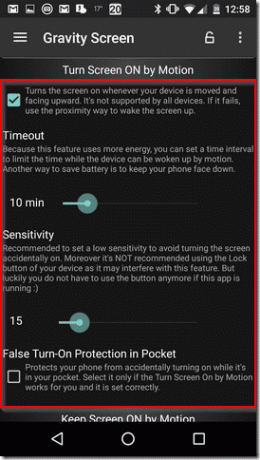
Diese Funktion aktiv zu haben, ist ein bisschen schwierig Energiefresser Sie sollten jedoch ein angemessenes Zeitlimit festlegen, nach dem das Bewegen des Telefons zum Einschalten Ihres Geräts deaktiviert wird.
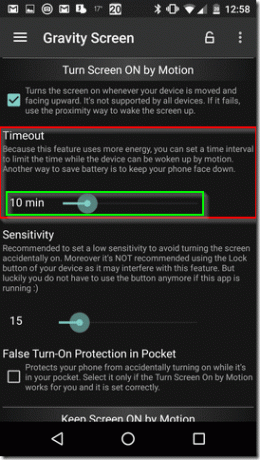
Sie müssen auch sicherstellen, dass Ihr Gerät nicht die geringsten Bewegungen erkennt, um ein versehentliches Einschalten des Bildschirms zu vermeiden. Setzen Sie dazu die Empfindlichkeit auf eine relativ niedrige Einstellung. Etwa 15 scheint gut für mich zu funktionieren.
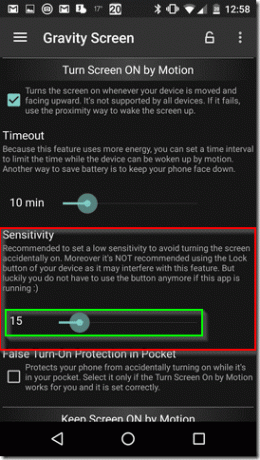
Wenn Sie das Einschalten Ihres Bildschirms durch Bewegung korrekt konfiguriert haben, sollten Sie auch die Einstellung aktivieren, die verhindert, dass Ihr Telefon versehentlich eingeschaltet wird, während es sich in Ihrer Tasche befindet.
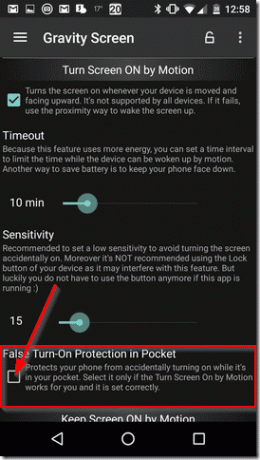
Bildschirm bei Bewegung eingeschaltet lassen
Mit dieser speziellen Option können Sie verhindern, dass sich Ihr Telefon ausschaltet, ohne es zu berühren, indem Sie kleine Bewegungen erkennen, wenn Sie das Telefon halten. Damit diese Option effektiv funktioniert, stellen Sie die Empfindlichkeit auf einen relativ hohen Wert. Etwa 55 hat für mich gut funktioniert.
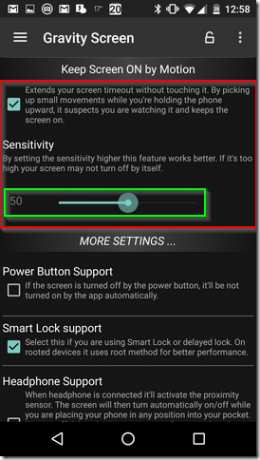
Mehr Einstellungen
Es gibt mehrere zusätzliche Einstellungen, die über die entsprechenden Kontrollkästchen unten ein- oder ausgeschaltet werden können Mehr Einstellungen.
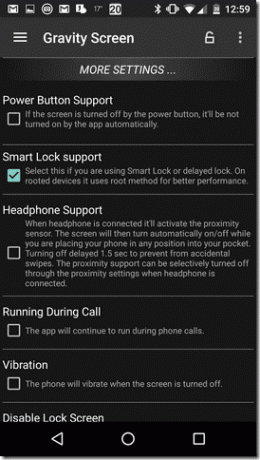
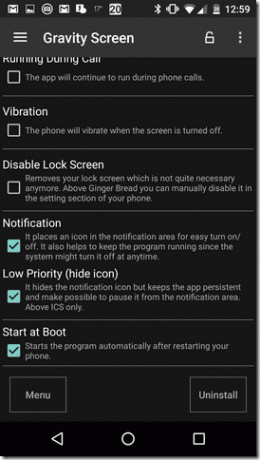
Sie sind wie folgt:
- Power-Button-Unterstützung: Wenn Sie dies aktivieren, bedeutet dies, dass, wenn Sie Ihr Telefon mit dem Power-Button sperren, es nicht von Gravity Screen eingeschaltet wird
- Smart Lock-Unterstützung: Aktivieren Sie dies, damit die App gut funktioniert, wenn Sie dies haben Intelligentes Schloss auf Ihrem Android-Gerät aktiviert
- Kopfhörerunterstützung: Aktiviert den Näherungssensor am Anschluss von Kopfhörern, um zu steuern, wie der Bildschirm ein- und ausgeschaltet wird
- Wird während eines Anrufs ausgeführt: Wenn dies aktiviert ist, wird diese App während eines Anrufs weiter ausgeführt
- Vibration: Das Telefon vibriert, wenn der Bildschirm ausgeschaltet ist
- Sperrbildschirm deaktivieren: Entfernt Ihren Sperrbildschirm
- Benachrichtigung: Platziert eine Benachrichtigung in der Benachrichtigungsleiste für einfachen Zugriff auf die App-Einstellungen
- Niedrige Priorität: Blendet das Anwendungssymbol aus
- Beginnen Sie beim Booten
3. Novum Smartscreen
Novum Smartscreen bietet Benutzern klar definierte Aktionen zur Steuerung der Zeitüberschreitung ihrer Bildschirme. Diese App nutzt hauptsächlich den Näherungssensor.
Die App ist in drei Hauptregisterkarten unterteilt Bildschirm an, Bildschirm aus und Einstellungen.
Bildschirm An
Mit der Haupteinstellung auf dieser Registerkarte können Sie festlegen, ob der Bildschirm automatisch eingeschaltet werden soll, wenn der Näherungssensor frei ist. Überprüfen Bildschirm An wenn es das ist, was du willst.
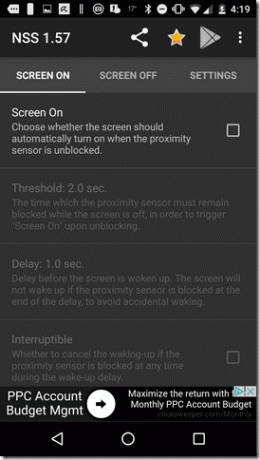

Überprüfung Bildschirm An ermöglicht den Zugriff auf einige zusätzliche Optionen, die Ihre Erfahrung verbessern könnten.
Sie können die Zeitspanne einstellen, die vergehen muss, bis sich Ihr Bildschirm wieder einschaltet, nachdem der Näherungssensor freigegeben wurde.
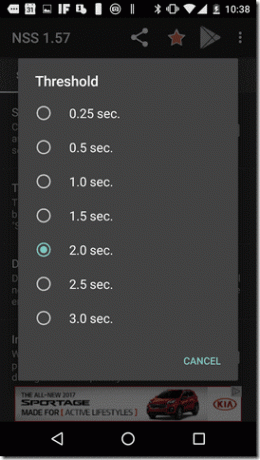
Sie können auch die Verzögerungszeit einstellen, bevor der Bildschirm aktiviert wird. Dies hilft, ein versehentliches Aufwachen zu verhindern.
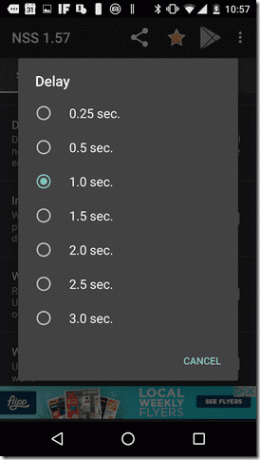
Durch die Auswahl Unterbrechbar Sie können den Bildschirmaktivierungsprozess jederzeit abbrechen, wenn der Näherungssensor während der Aktivierungsverzögerung blockiert ist.
Ermöglichen Welle erforderlich damit eine Welle Ihr Gerät aufwecken kann, wenn Sie feststellen, dass Ihr Gerät von selbst aufwacht.
Ermöglichen Problemumgehung wenn das Einschalten des Bildschirms nicht funktioniert.
Abblenden
Mit der Haupteinstellung auf dieser Registerkarte können Sie auswählen, ob Sie Ihren Bildschirm automatisch ausschalten möchten, wenn Ihr Näherungssensor blockiert ist.
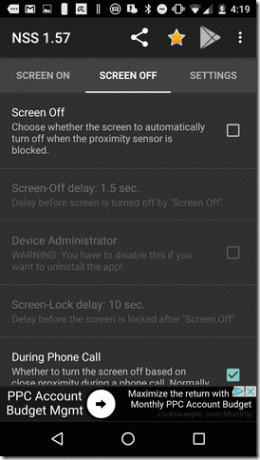
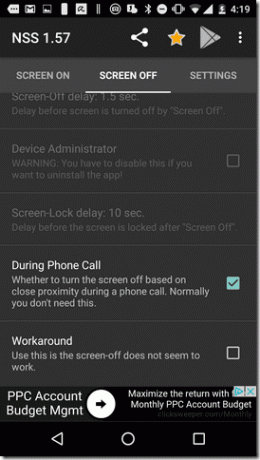
Auch hier gibt es Optionen, die Sie verwenden können, um die Kontrolle darüber zu verbessern, wie Ihr Bildschirm ausgeschaltet wird.
Sie können beispielsweise eine Bildschirm-Aus-Verzögerung festlegen.
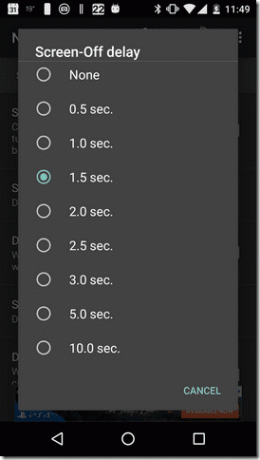
Notiz:
Sie können auch eine Bildschirmsperrverzögerung aktivieren.
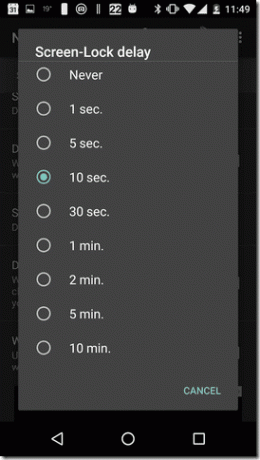
Der Während des Telefonats Option ist normalerweise nicht erforderlich, da Ihr Telefon standardmäßig das Ausschalten des Bildschirms übernehmen sollte, wenn Sie Ihr Telefon nahe an Ihr Gesicht halten.
Ermöglichen Problemumgehung wenn die Screen-off-Funktion einfach nicht zu funktionieren scheint.
Einstellungen
Unter Einstellungen, können Sie eine Sensorverzögerungszeit einstellen. Eine langsamere Geschwindigkeit bedeutet normalerweise, dass die App energieeffizienter ist.
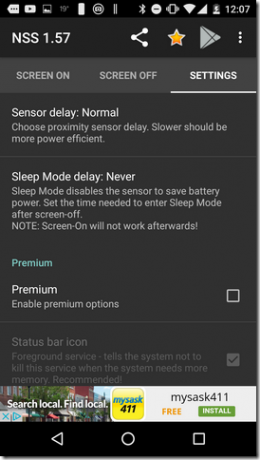
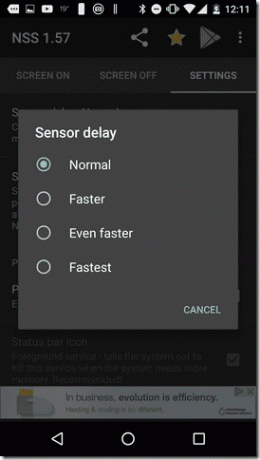
Sie können auch eine Verzögerung für den Schlafmodus einstellen, die die Batterielebensdauer verlängert, da Ihr Näherungssensor nicht die ganze Zeit eingeschaltet ist.
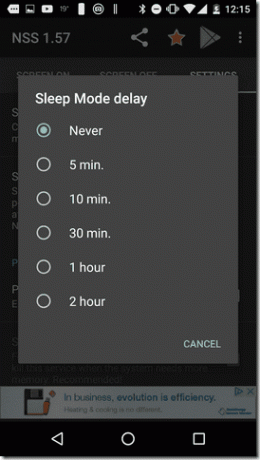
4. Tourer
Tourer verfolgt einen App-zentrierten Ansatz für den Bildschirmsteuerungsprozess. Sie können die Bildschirm-Timeout-Einstellungen und Helligkeitsstufen basierend auf der betreffenden App festlegen. Bevor Sie irgendetwas anderes tun, müssen Sie Touter erlauben, die Systemeinstellungen zu ändern, damit Touter funktioniert.
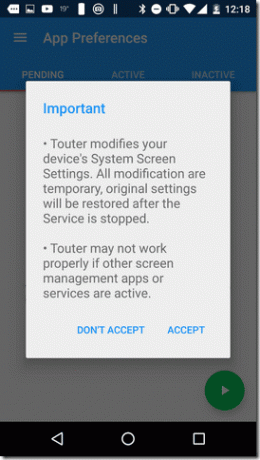
Unter dem Ausstehend Auf der Registerkarte Touter sehen Sie eine Liste der Apps, die Sie seit dem ersten Öffnen von Touter gestartet haben.
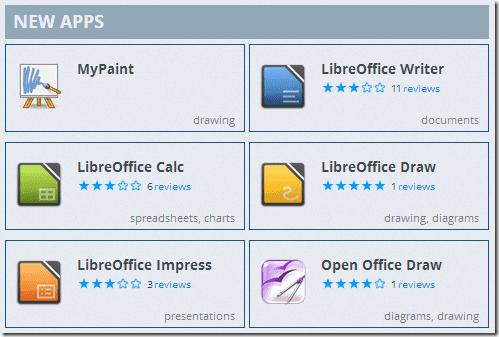
Wählen Auszeit um den Zeitraum festzulegen, nach dem sich Ihr Bildschirm während der Verwendung der betreffenden App ausschalten soll.
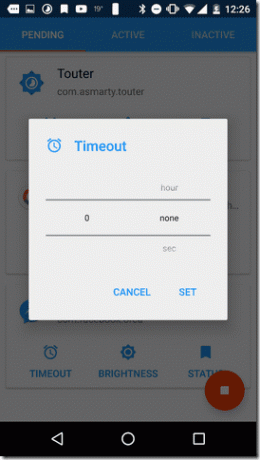
Auswählen Helligkeit ermöglicht es Ihnen, die Helligkeitsstufe innerhalb dieser App einzustellen.
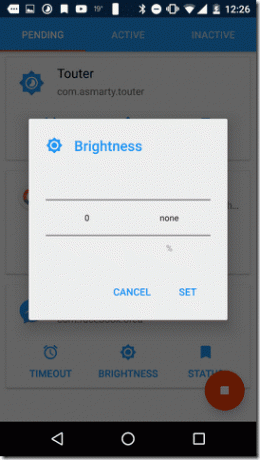
Status ermöglicht es Ihnen, Touter für jede der Apps auf Ihrer Liste zu aktivieren. Wenn eine App drin ist Ausstehend das bedeutet, dass Sie definieren müssen, wie genau Touter auf diese App reagieren soll. Wenn Sie eine App auf Aktiv dann gelten die von Ihnen definierten Einstellungen für diese App. Inaktiv Apps werden von Tourer nicht beeinflusst.

5. Smartscreen Ein Aus
Smartscreen Ein Aus durch Überleben ermöglicht es Benutzern, die Zeitüberschreitung des Telefonbildschirms einfach zu steuern. Sie müssen die App als Geräteadministrator einrichten und ihr erlauben, Systemeinstellungen zu ändern.
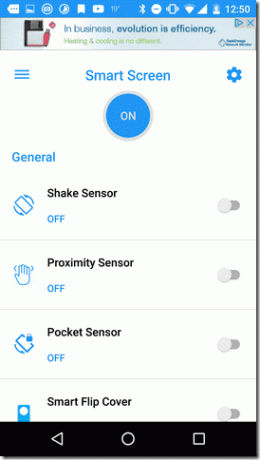
Schüttelsensor ermöglicht es Ihnen, Bewegung zu verwenden, um zu steuern, wie Ihr Bildschirm abläuft. Wenn Sie dies einschalten, können Sie Einstellungen definieren, mit denen Sie fein abstimmen können, wie genau Sie das Timeout Ihres Bildschirms durch Bewegung steuern können. Sie müssen die Zeitdauer einstellen, für die Sie das Telefon schütteln müssen, um den Bildschirm ein- oder auszuschalten.
Bei Bedarf können Sie die App so einstellen, dass sie erkennt, wenn sich Ihr Telefon in einem Holster oder Ihrer Tasche befindet, um ein unerwünschtes Wackeln zu vermeiden.

Umschalten Näherungssensor in die Ein-Position können Sie die Steuerung der Zeitüberschreitung Ihres Bildschirms mithilfe Ihres Näherungssensors aktivieren.
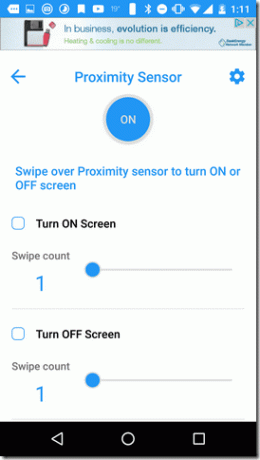
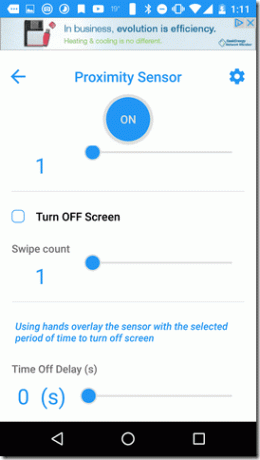
Wenn Sie diese Option aktivieren, können Sie über den Näherungssensor Ihres Geräts streichen, um den Bildschirm ein- oder auszuschalten. Sie können die Zeitdauer einstellen, die Sie zum Ein- und Ausschalten des Bildschirms über den Sensor bewegen müssen. Sie können auch eine Verzögerung festlegen, bevor der Bildschirm ein- oder ausgeschaltet wird.
Umschalten Taschensensor können Sie steuern, was mit Ihrem Bildschirm passiert, wenn Sie Ihr Telefon in Ihre Tasche stecken.
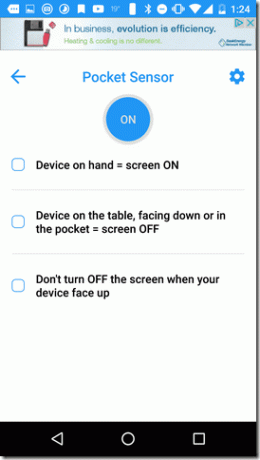
Sie haben 3 Optionen, mit denen Sie diese Einstellung weiter anpassen können:
- Gerät vorhanden = Bildschirm an
- Gerät auf dem Tisch oder mit der Vorderseite nach unten in der Tasche = Bildschirm aus
- Gerät nach oben = Bildschirm nicht ausschalten
Sie können auch die aktivieren Smart Flip-Cover Möglichkeit.
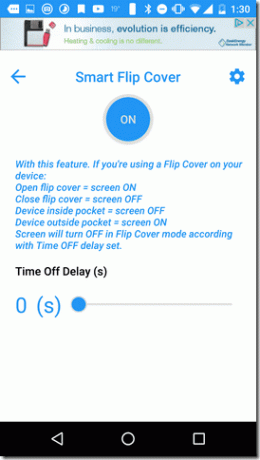
Mit dieser Option können Sie eine Zeitverzögerung einstellen, bevor eine Option ausgeführt wird, und Folgendes ist möglich:
- Klappdeckel öffnen = Bildschirm ein
- Klappdeckel schließen = Bildschirm aus
- Geräteinnentasche = Bildschirm aus
- Geräteaußentasche = Bildschirm an
Es sind einige erweiterte Optionen verfügbar, die auch dazu beitragen, Ihre Erfahrung mit dieser App zu verbessern. Sie können zweimal tippen, um den Bildschirm auszuschalten, und Sie können auch festlegen, dass die App während bestimmter Zeiträume deaktiviert wird, um die Akkulaufzeit zu verlängern, indem Sie auswählen Zeitsparender Akku.
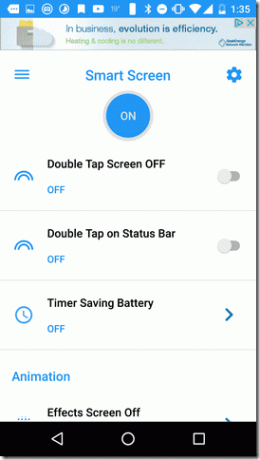
Animationen können eingerichtet werden, wenn der Bildschirm eingeschaltet ist.
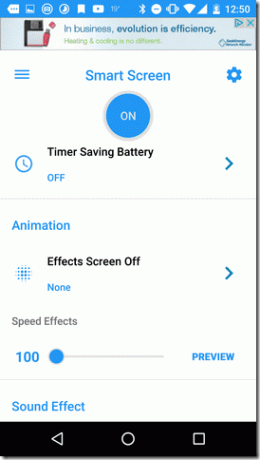
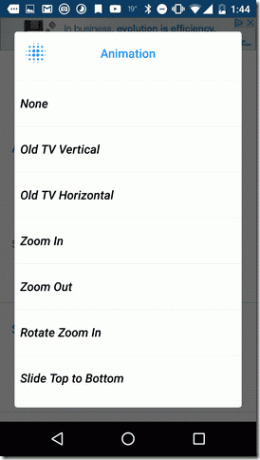
Sie können sogar verschiedene Soundeffekte einstellen, die dem Ein- oder Ausschalten des Bildschirms Ihres Geräts entsprechen.
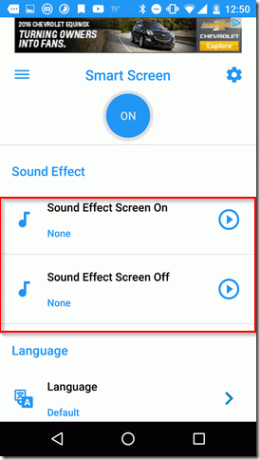
Fazit
Je nachdem, was Sie tun, möchten Sie möglicherweise, dass der Bildschirm Ihres Telefons länger eingeschaltet bleibt, oder Sie möchten möglicherweise zusätzliche Kontrolle darüber, wie Ihr Bildschirm ein- oder ausgeschaltet wird. Insbesondere verwendet der Gravity-Bildschirm eine Kombination aus Näherungssensor und Beschleunigungsmesser, um das Bildschirm-Timeout zu steuern, während Touter das Bildschirm-Timeout basierend auf der ausgeführten App steuert. Alternativ, wenn Sie auf der Suche nach etwas absolut Einfachem sind, könnte Smart Screen von COOL-APPS.MOBI die App für Sie sein.
Insgesamt laufen diese Apps gut und Sie sollten eine auswählen, die die besonderen Frustrationen, die Sie in Bezug auf das Bildschirm-Timeout erleben, ausgleicht.
LESEN SIE AUCH: So machen Sie den Bildschirm Ihres Android-Smartphones intelligent
Zuletzt aktualisiert am 10. Februar 2022
Der obige Artikel kann Affiliate-Links enthalten, die Guiding Tech unterstützen. Dies beeinträchtigt jedoch nicht unsere redaktionelle Integrität. Die Inhalte bleiben unvoreingenommen und authentisch.